【Excel・エクセル】画像を表示するIMAGE関数の使い方!挿入との違いは?

IMAGE関数って何?いつからあったの?

詳細から使い方を見てみよう。
- IMAGE関数は画像を表示する関数
- =IMAGE(“画像のURL")
- もちろんURLを書いたセルの参照もできる
- ローカルに保存した画像は表示できない
【Excel・エクセル】画像挿入できるIMAGE関数
IMAGE関数とは、その名の通り画像を挿入できる関数です。
新しめの関数で、いつから使えるかというと「Office 365」では2022年12月、買い切り版では「Excel 2024」で初登場しました。

つまり、Excel2016や2019、2021では使えないのだ。

「挿入」タブの挿入とは違うの?
どちらも画像を表示できますが、IMAGE関数の方が管理が楽というメリットがあります!
ちなみに読み方は、「イメージ関数」です。
さっそく、使い方を見てみましょう。
動画でもご紹介しています!
IMAGE関数の使い方
=IMAGE(ソース,[代替テキスト],[サイズ],[高さ],[幅])
| ソース | 表示したい画像のURL |
| 代替テキスト | 画像の説明(省略可) |
| サイズ | 画像の大きさ(0~3で選択) |
| 高さ、幅 | 画像の高さ、幅をピクセルで指定(サイズが3の場合) |
代替テキストは画像が見られない場合に画像を説明する文章のこと。
詳しくはこちらをご参照ください。

URL?ネット上の画像を表示するの?

そう、これがIMAGE関数の特徴の1つだね。
IMAGE関数を使って、もりのの画像をエクセルに表示してみましょう。
ステップ1
まず、「=IMAGE(“」と入力してください。
URLは文字列なので、「"」で囲む必要があるのです。
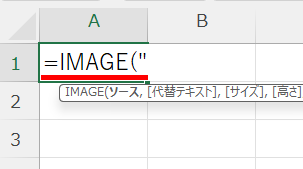
ステップ2
次はソース、画像のURLですね。
画像のURLはwebサイトの画像を右クリック→「画像アドレスをコピー」で取得できます。
ここで気を付けたいのが著作権。
用途によっては著作権フリーなのか、商用利用可なのかなどちゃんとチェックしてくださいね!
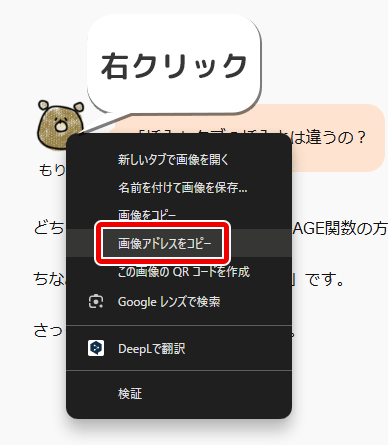
ステップ3
エクセルに戻り、さっきの続きにコピーしたURLをCtrl+Cで貼り付けます。
で、最後に「"」を入力です。
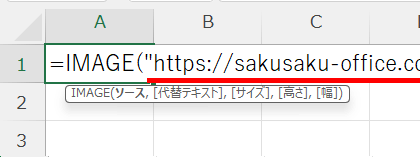
セキュリティに影響を~といったメッセージがでた場合、「アクティブなコンテンツを含まない貼り付け」を選べばOKです。
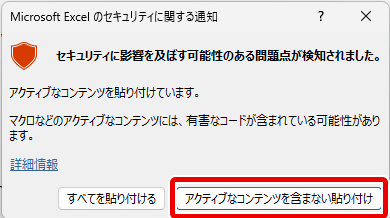
完成!
これで式は完成です。
Enterを押せば、無事もりのの画像を表示できました!
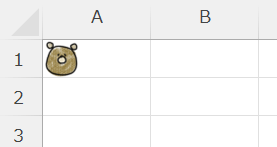

いや、ちっちぇっ!

サイズの引数を省略したから、セルに収まってるんよ。
セルの高さや幅をひろげたら、それに合わせて画像も大きくなりました。
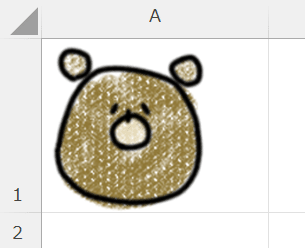
IMAGE関数で画像のサイズを指定する

画像のサイズは引数でも指定できるってこと?
3つ目の引数、サイズは、0~3の4種類あります。
| 引数 | 意味 | イメージ |
|---|---|---|
| 0 または省略 | セルに収まる大きさになる 縦横比は維持される | 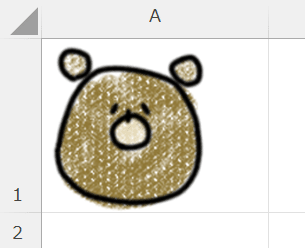 |
| 1 | セルに収まる大きさになる 縦横比は維持されない | 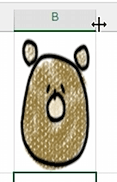 |
| 2 | 元の画像サイズそのまま セルが狭いと画像が切れる | 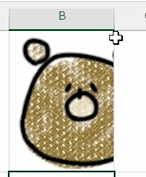 |
| 3 | 画像サイズを次の引数「高さ、幅」で指定 この時だけ次の引数を使う | 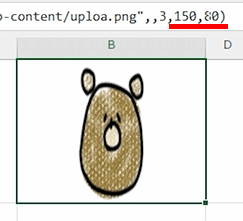 |

特に理由がなければ、省略でいいんじゃないかな。
【Excel・エクセル】IMAGE関数と画像の挿入の違い
画像は挿入タブからも挿入できますよね。IMAGE関数とはどう使い分ければいいのでしょうか?
IMAGE関数はURLで画像を指定
挿入タブは、ローカル(パソコン内部)に保存された画像やMicrosoftが用意した画像を挿入しますが、IMAGE関数はweb上にある画像ならURLさえ分かれば表示できます。
いちいちダウンロードしてローカルのフォルダに保存しなくてもいいし、その分ドライブの容量も抑えられます。
ただ逆に、IMAGE関数ではローカルパスを指定できないので、ローカルに保存した画像は使えません。

パソコンに保存した画像は使えないってことなんだね。
IMAGE関数は画像を一気に表示できる
IMAGE関数の引数、ソースはもちろんセル指定もできます。
こんな風にURLをコピーしていって……
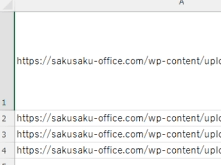
ソースはURLが書かれたセルを参照。
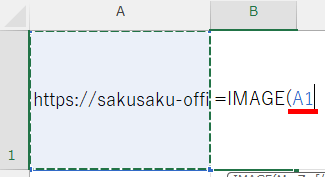
オートフィルすれば、複数画像を一括表示できます!
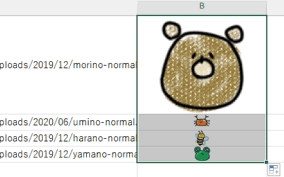
複数画像のURLが末尾だけ連番のような場合は……
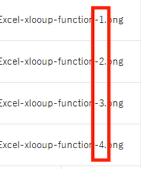
同じ部分と連番部分を分けて、連番部分をオートフィル。
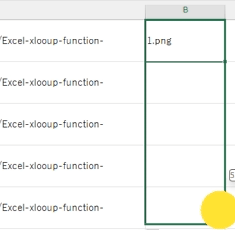
IMAGE関数のソースを「前半部分のセル&連番部分のセル」にして……
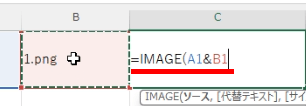
オートフィルすれば、一括で表示できます。
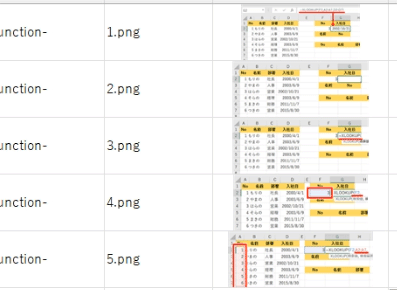
これで、楽に画像を表示できますね!
それでは、お疲れさまでした!
- IMAGE関数は画像を表示する関数
- =IMAGE(“画像のURL")
- もちろんURLを書いたセルの参照もできる
- ローカルに保存した画像は表示できない


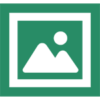

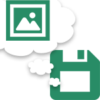

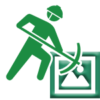






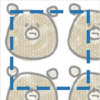






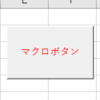






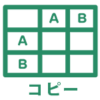






ディスカッション
コメント一覧
まだ、コメントがありません